Nei nostri blog precedenti abbiamo discusso di query relative all’utilizzo elevato della CPU e qui in questo particolare tutorial discuteremo di come risolvere l’utilizzo elevato della CPU del servizio Lenovo System Update. Secondo i rapporti, diversi utenti hanno affermato di trovarsi di fronte all’errore sopra menzionato. Quindi considerando quegli utenti siamo qui con questo blog.
Bene, è risaputo che Lenovo System Update Service è preinstallato su quasi tutti i sistemi Lenovo. Esegue la scansione e aggiorna i driver, il BIOS e il software Lenovo.
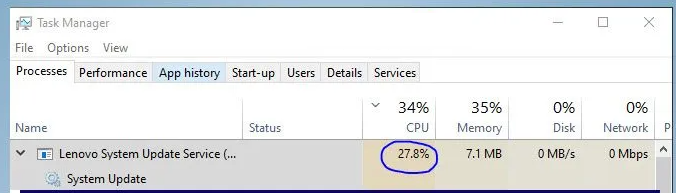
Correzioni consigliate per l’utilizzo elevato della CPU del servizio Lenovo System Update
Abbiamo raccolto quattro metodi collaudati per superare l’errore. Puoi seguirli uno per uno fino a quando il problema non viene risolto.
Metodo 1: disabilitare l’aggiornamento automatico di Lenovo System Update
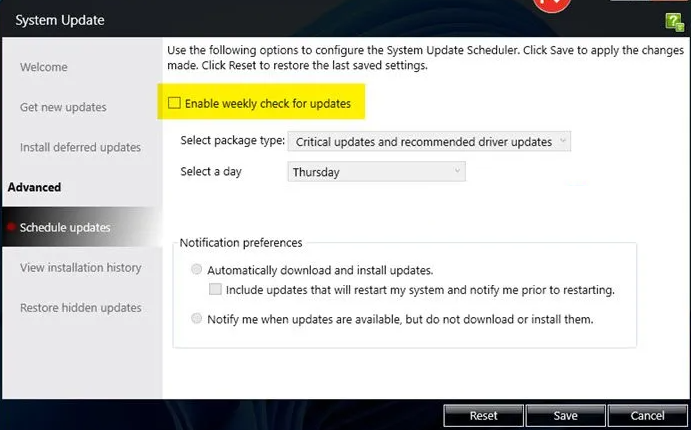
Potresti sapere che Lenovo System Update ha un’opzione per aggiornare automaticamente il componente software della tua macchina una volta che l’aggiornamento è disponibile. Per fare lo stesso, continua a controllare regolarmente gli aggiornamenti. E sulla base dell’esperienza di diversi utenti vi suggeriamo di disabilitare l’opzione di aggiornamento automatico.
Ecco come:
Passaggio 1: prima di tutto apri System Update cercandolo dal menu Start
Passaggio 2: vai a Pianifica aggiornamenti nella scheda Avanzate
Passaggio 3: quindi deseleziona Abilita controlli settimanali per gli aggiornamenti
Passaggio 4: infine fare clic su Salva
In alternativa puoi anche fare lo stesso tramite l’editor del registro seguendo le linee guida di seguito indicate:
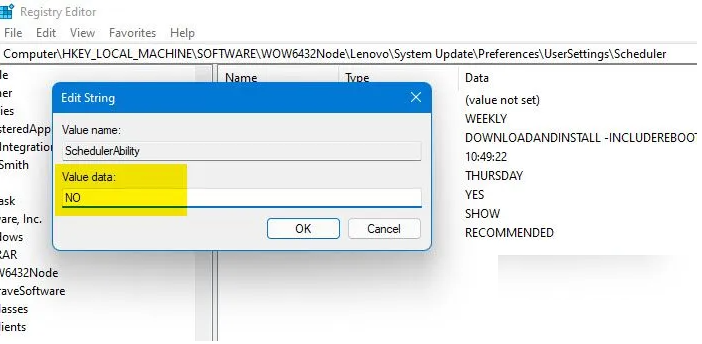
Per prima cosa cerca “Editor del registro” dal menu Start, quindi vai al seguente percorso:
Per il sistema operativo a 64 bit:
Computer\HKEY_LOCAL_MACHINE\SOFTWARE\WOW6432Node\Lenovo\SystemUpdate\Preferences\UserSettings\Scheduler
Per il sistema operativo a 32 bit:
Computer\HKEY_LOCAL_MACHINE\SOFTWARE\Lenovo\SystemUpdate\Preferences\UserSettings\Scheduler
Cerca SchedularAbility e quindi imposta i dati del valore su NO. Tocca OK per confermare e infine riavviare il sistema e verificare se il problema persiste. Puoi aprire manualmente l’app e cercare gli aggiornamenti, ma non influirà negativamente sulla tua CPU controllando frequentemente gli aggiornamenti.
Metodo 2: aggiorna il servizio di aggiornamento del sistema Lenovo
È probabile che si verifichi l’errore se si utilizza la versione precedente. Per correggere l’errore, ti consigliamo di scaricare e installare l’ultima versione di Lenovo System Update Service dal sito Web del produttore.
Metodo 3: terminare il servizio di aggiornamento del sistema Lenovo e riavviare
È uno dei metodi più semplici per superare il problema che consiste nel terminare il processo e quindi riavviare il sistema. Per fare ciò, è necessario aprire Task Manager> fare clic con il pulsante destro del mouse su Lenovo System Update Service e toccare Termina processo. Quindi riavvia il computer. Al termine del servizio, l’aggiornamento verrà sospeso e il semplice riavvio di Windows lo riprenderà.
Metodo 4: rimuovere il servizio di aggiornamento del sistema Lenovo
Se nessuno dei metodi precedenti funziona per te, ti consigliamo di disinstallare Lenovo System Update Service. All’inizio del tutorial abbiamo discusso del fatto che aiuta ad aggiornare il driver. Quindi potresti pensare che se lo disinstalli, non sarai in grado di aggiornare i driver. Non preoccuparti, ti insegneremo alcuni metodi per mantenere aggiornato il tuo driver.
Segui i passaggi indicati di seguito per disinstallare l’app:
Passaggio 1: innanzitutto apri le impostazioni
Passaggio 2: vai su App>App e funzionalità
Passaggio 3: cerca “Aggiornamento del sistema Lenovo”
Passaggio 4: per gli utenti di Windows 11: toccare i tre punti verticali e quindi selezionare Disinstalla, per gli utenti di Windows 10: toccare l’app e selezionare Disinstalla.
Dopo aver disinstallato l’app, riavvia il computer e non dovrai affrontare problemi di utilizzo elevato della CPU causati dal servizio. Ora per aggiornare i tuoi driver, puoi scegliere una qualsiasi delle opzioni menzionate di seguito.
- Scarica driver e aggiornamenti opzionali tramite l’impostazione della finestra.
- Passare al sito Web del produttore e quindi scaricare l’ultima versione dei driver.
Ma ti suggeriremo di aggiornare manualmente il driver solo se hai competenze tecniche e conoscenze sui driver. In caso contrario, ti consigliamo di utilizzare uno strumento driver automatico. Questo strumento soddisferà tutti i requisiti relativi ai driver per il tuo PC.
⇑Ottieni lo strumento driver da qui⇓
Soluzione istantanea per problemi con il PC
Ti consigliamo inoltre di scansionare il tuo computer con PC Repair Tool, se rimani spesso bloccato con diversi problemi di Windows. Questo è uno strumento multifunzionale che non solo risolverà i problemi rilevati dopo la scansione, ma renderà anche immune la tua macchina da diversi errori come errore BSOD, errore DDL, errore di registro, errore di runtime, errori di gioco e molti altri. Quindi prova questo strumento una volta per superare tutti i problemi/errori relativi a Windows.
⇑Ottieni lo strumento di riparazione del PC da qui⇓
Conclusione
Il mio lavoro è finito qui e ora tocca a te superare il problema relativo all’utilizzo elevato della CPU del servizio Lenovo System Update seguendo le nostre linee guida.